如何恢复回收站删除的文件
把桌面上的文件删除,如果想再次找回,只要在电脑的回收站就可以原封不动的把文件找回来。如果不小心删除了回收站的信息,怎么办呢?大家遇以这样的情况,也不要太着急,下面就教大家如何恢复回收站删除的文件?
如何恢复回收站删除的文件?
第一种方法:利用数据恢复工具来恢复数据。
1、打开数据恢复工具界面选择需要的模块,例如删除文件恢复。
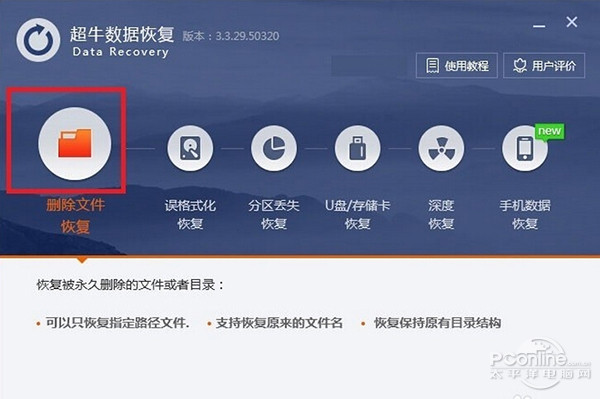
2、根据文件丢失的位置,选择一个指定硬盘分区进行扫描(比如你的回收站是放在C盘的,那么就选择C盘进行扫描)选中后,点击“扫描”。
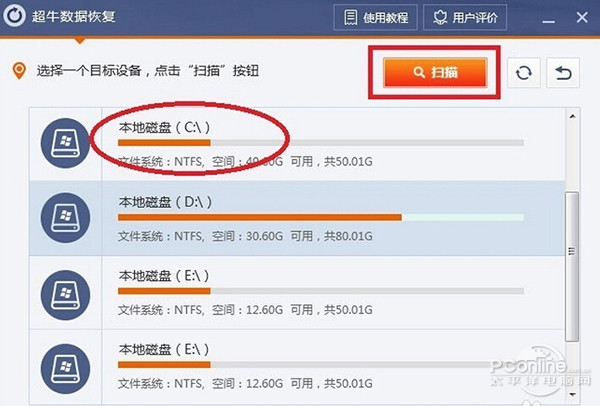
3、你可以选择扫描指定的文件格式。扫描之后会将能够恢复的文件罗列出来。点击“下一步”。
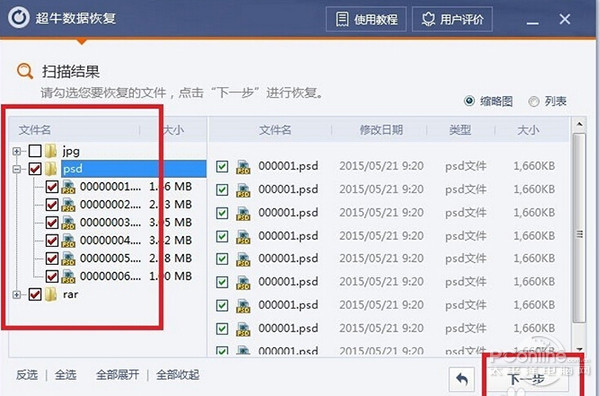
4、这样,你勾选出你需要恢复出来的文件,指定一个文件夹作为恢复文件的位置,然后点击“下一步”。
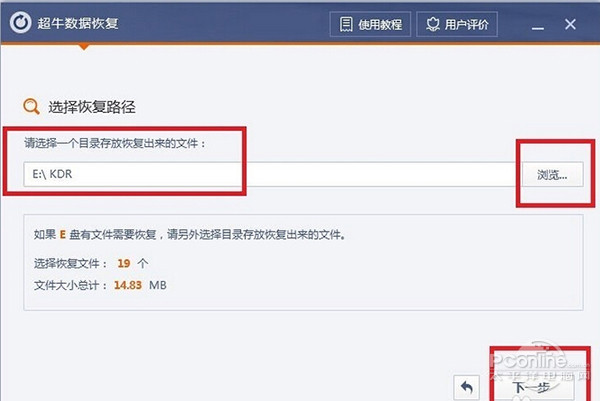
5、等待个几分钟,正常情况下只要能够扫描出来都是可以恢复的。点击“打开目录”就可以看到之前被你删除的文件。
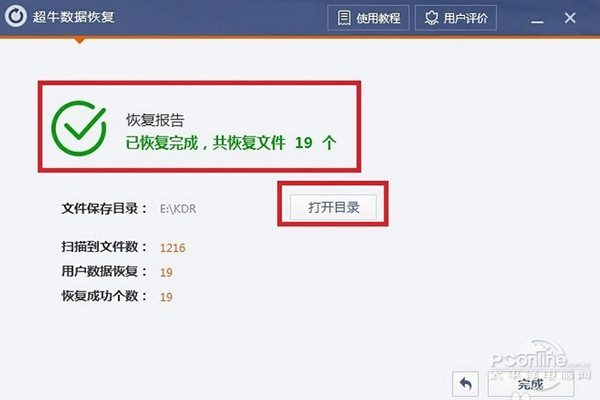
第二种方法:修改电脑注册表的方式找回被删数据。
1、点击电脑桌面左下角图标,出现以下界面后,输入“运行”二字,进行搜索。
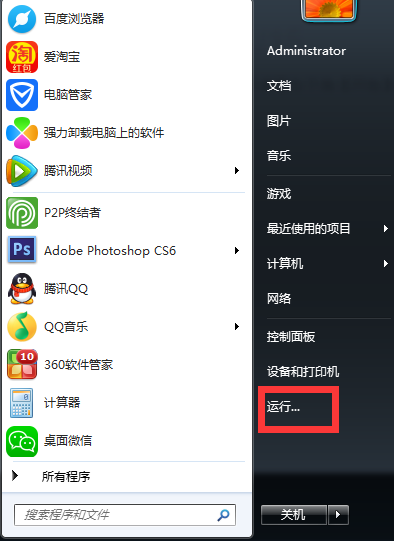
2、在运行程序的输入框中输入“regedit”点击确定。
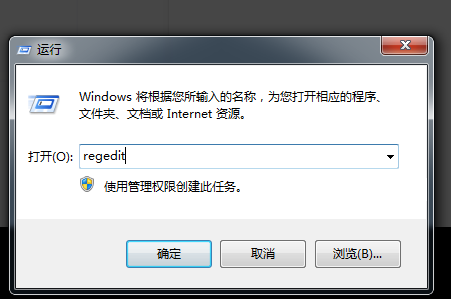
3、进入注册表,找到“HKEY_LOCAL_MACHINE”,请依据下图指示,点击红色框内,箭头所示的文件夹前的三角按钮。
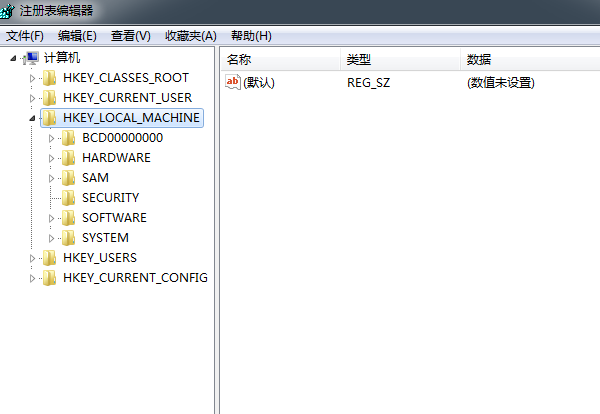
4、选中【SOFTWARE】文件夹,点击前面的【+】号打开文件夹。
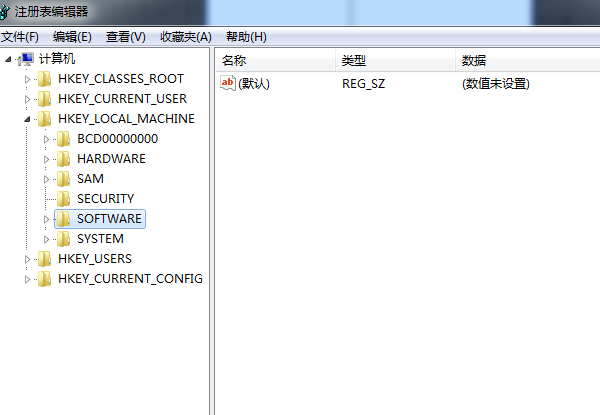
5、选中【Microsoft】文件夹,点击前面的【+】号打开文件夹。
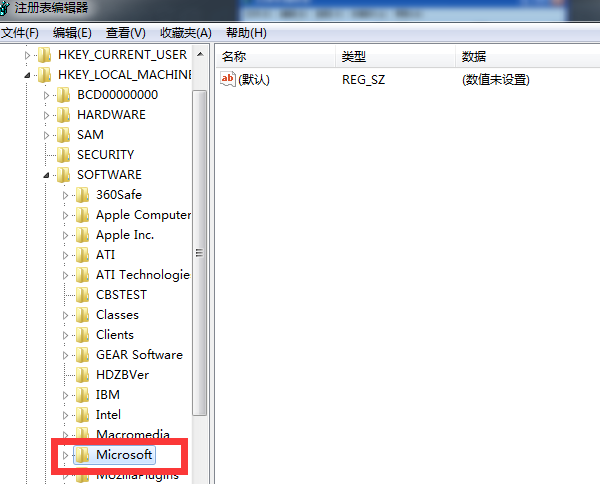
6、选中【Windows】文件夹,点击前面的【+】号打开文件夹。
7、选中【CurrentVersion】文件夹,点击前面的【+】号打开文件夹。
8、选中【Explorer】文件夹,点击前面的【+】号打开文件夹。
9、选中【Desktop】文件夹,点击前面的【+】号打开文件夹。
10、点击新建项后,出现如下界面,将新出现的项的名字(红色框框内显示)重命名为“{645FFO40——5081——101B——9F08——00AA002F954E}”------------请注意,要把大括号也带入。
11、点击修改后,出现如下界面,请在数值名称一项中,将“{默认}”修改为“{回收站}”点击确定。重新启动电脑,打开回收站,是不是发现回收站刚才清空的内容都已经恢复过来。
如何恢复回收站删除的文件?以上就是2种恢复回收站删除文件的方法,希望以后帮助到大家。
热门标签:dede模板 / destoon模板 / dedecms模版 / 织梦模板






